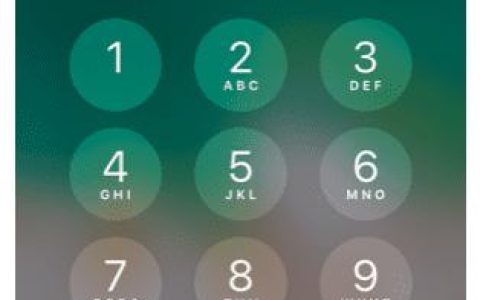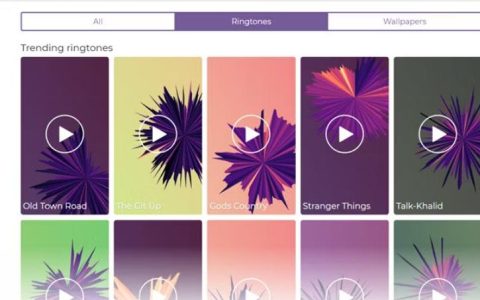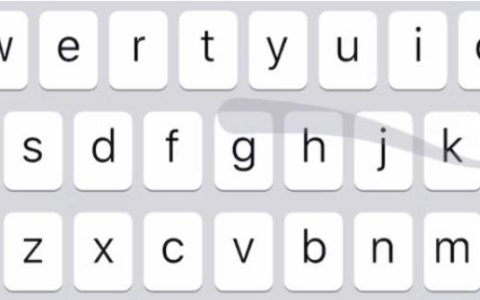互联网不工作?以下是修复无法连接到网络的iPhone上的3G/4G和其他问题的提示。
没有互联网的 iPhone就是 iPod——这不是我们注册的目的。不幸的是,Wi-Fi、3G/4G 或其他问题通常会阻止智能手机上网。
在本文中,我们将解释当您的 iPhone 无法通过蜂窝数据或 Wi-Fi(或偶尔同时使用两者)时,您的 iPhone 无法正常工作时该怎么做。首先,我们确定问题出在 3G/4G、 Wi-Fi还是您的 网络提供商;或特定的 应用程序或服务(2021 年 10 月 4 日,许多应用程序下线,包括 Facebook、Instagram 和 Whatsapp),然后我们针对每种情况制定可能的解决方案。我们建议您按照给定的顺序遵循建议,因为这些步骤会变得越来越困难。
如果问题似乎没有影响 Wi-Fi 或蜂窝连接,我们会完成几个步骤来尝试,而在于设备本身。
有什么问题?
解决问题的第一步是找出问题所在。我们需要隔离方程的故障部分,以便我们可以专注于它。
首先,让我们确保您真的根本无法访问互联网。尝试几种不同的方法:刷新邮件并查看是否收到任何新电子邮件;打开推特;浏览 App Store 中的一些列表;尝试在您拥有的任何其他网络浏览器以及 Safari中打开新网页 。
如果您能够执行其他需要 Internet 访问但仍无法在 Safari 中打开网页的操作,则问题出在 Safari,而不是您的连接。跳转到下面的“Safari 不工作”部分。(另一方面,如果 Safari 很好,但某个随机应用程序拒绝连接,那么该应用程序就是问题所在,您应该尝试关闭它并重新启动,检查更新并联系应用程序制造商的支持机构。)
应用程序不工作?
您的互联网连接可能没有问题。问题可能出在您尝试使用的一个或多个应用程序上。
2021 年 10 月 4 日,Facebook、Whatsapp 和 Instagram 下线。苹果的iCloud、 FaceTime、 App Store和 Messages等服务也会时不时 下线。
当然,当您的主要应用程序停止工作时,第一个结论可能是您没有 Wi-Fi 或 4G 连接,但考虑到这种情况,值得检查一下您最喜欢的服务是否真的关闭了。您应该检查诸如 DownDetector 之类的站点,以查看您使用的任何服务是否处于脱机状态。
Wi-Fi 还是 3G/4G?
假设互联网连接确实无法正常工作,我们需要找出问题是否出在 Wi-Fi、3G/4G 或其他方面。
这通常是一个易于运行的诊断程序。
首先,您是在家中,还是在其他提供 Wi-Fi 的地方?您是否输入了本地 Wi-Fi 网络的密码?换句话说,现在应该有 Wi-Fi 吗?
查看 iPhone 屏幕顶部的左侧:在显示信号强度和网络提供商身份的五个斑点旁边,您会看到指示您当前访问效率的多个信号之一(或无法访问)互联网。
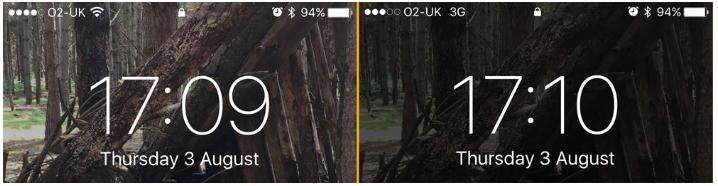
如果它是熟悉的“Wi-Fi”图标,带有三个同心的四分之一圆,那么,嘿,你正在使用 Wi-Fi。如果没有,您可能会看到 4G 或 3G,这应该确保连接良好;或 GPRS 或 Edge(或 E),可能不会,但如果您有耐心,您仍然可以加载奇怪的网页。如果这些信号都没有出现,则您根本没有访问互联网。
请注意,上面的屏幕截图来自带有 Home 按钮的 iPhone。在 iPhone X、XR、XS 或 XS Max 上——这些设备有一个缺口,因此状态栏的空间更小——互联网连接图标出现在右上角:
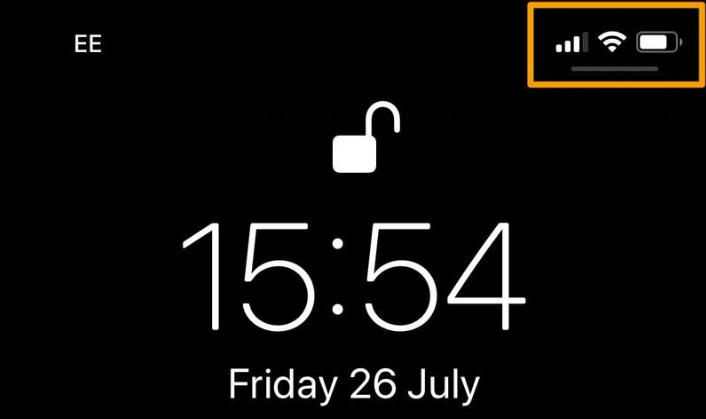
(顺便说一句,如果您看到一个小飞机图标,则表示您处于飞行模式,默认情况下会切断互联网访问。从屏幕底部向上滑动以调出控制中心 – 或从 X 的右上角向下滑动- 系列 iPhone – 然后点击飞机图标关闭模式,希望问题会得到解决。)
如果您期待 Wi-Fi 但它没有出现,或者 Wi-Fi 图标显示但您无法上网,那么您遇到了某种 Wi-Fi 问题。跳转到“Wi-Fi 不工作”部分。
如果您远离 Wi-Fi 访问并希望通过 3G 或 4G 上网,但这些图标没有显示,或者如果它们显示但您无法上网,那么这就是大惊小怪的根源。跳转到 3G/4G 不工作部分。
如果您使用的是 GPRS 或 Edge,并且并不特别期望获得 Wi-Fi、3G 或 4G 信号,那么这就是您难以上网的原因。那种连接很慢!您可以忍受这种情况,或者搬到蜂窝信号更好的区域,或者您可以访问的 Wi-Fi 网络。
Safari 不工作?
Safari 可能是一个棘手的应用程序!以下是一些可以尝试的故障排除步骤:
清除网站数据
请注意,此方法会清除您的历史记录和 cookie,因此您可能需要重新输入一些数据,并且一些经常访问的网站下次打开可能需要更长的时间。但它确实可以提供帮助。
打开设置应用程序并点击 Safari > 清除历史记录和网站数据,然后点击清除历史记录和数据。
检查 iOS 更新
通常,当应用程序开始出现故障时,我们会说检查更新——可能出现了错误,开发人员将在(免费)更新中推出修复程序。
但是,您无法更新适用于 iOS 的 Safari。它是 iOS 的一部分,真的,所以如果你想要最新版本,你需要更新整个 iOS。
打开设置应用程序,然后点击常规 > 软件更新。如果您的设备有更新版本的 iOS 可用,您可以在此处下载并安装它。有关这方面的更多建议,请参阅如何在 iPhone 上更新 iOS。
关闭 Safari
双击主页按钮并找到 Safari 窗口,然后向上滑动以关闭应用程序。现在找到该应用程序并点击以重新启动。
重启你的 iPhone
按住电源按钮(在较小的 iPhone 的顶部,或在较大的 iPhone 的右侧),直到出现“滑动关机”符号。滑动关机!给它一两分钟,然后再次按住电源按钮,直到出现 Apple 图标,iPhone 将重新启动。
与以往一样,对于没有 Home 按钮的 X 系列 iPhone,该技术略有不同。在这些上,您需要同时按住电源按钮(右侧)和音量按钮之一(左侧)。几秒钟后,将出现“关闭电源的幻灯片”滑块。
3G/4G 不工作
先说简单的东西。
检查移动数据是否打开
转到设置 > 移动数据并检查移动数据旁边的滑块是否为绿色。如果不是,请点击它。
数据漫游
你在旅行吗?如果您要出国旅行,您的 iPhone 需要设置为数据漫游。转到设置 > 移动数据 > 移动数据选项,并检查数据漫游是否设置为开启。
蜂窝死点
在英国,甚至 3G 都没有 100% 的覆盖率,更不用说 4G 甚至 5G了!– 尤其是许多农村地区都难以建立良好的联系。一些蜂窝黑点非常本地化,如果你幸运的话,你可能只需要在街上走一走——或者坐火车去伦敦,那里不可避免地拥有全国最好的蜂窝网络。
数据限制
您是否已达到每月数据限制?请记住,每月数据周期不一定在每月的第一天或最后一天开始和结束,而是在您开始合同的那一天。
遗憾的是,要跟踪 iPhone 上的数据使用限制并不容易。如果您转到“设置”>“蜂窝网络”(或“移动数据”)并向下滚动,您可以看到您的“移动数据使用情况”,但如果您从未重置此数字,它可能会非常庞大,无济于事。我们的建议是养成每月重置它的习惯。
那些寻找更全面的东西的人应该看看 Data Usage,这是一个 49p/99c 的应用程序,我们已经使用了几年来跟踪我们每月的数据使用情况。
重启你的 iPhone
按住电源按钮(在较小的 iPhone 的顶部,或在较大的 iPhone 的右侧),直到出现“滑动关机”符号。在 X 系列 iPhone 上,您必须同时按住侧边按钮和任一音量按钮才能使滑块出现。
现在滑动关闭电源。给它一两分钟,然后再次按住电源按钮,直到出现 Apple 图标,iPhone 将重新启动。
检查您的 SIM 卡
使用提供的 SIM 卡托盘工具取出您的 SIM 卡,然后尝试重新插入。有可能会解决问题。更有可能的是,您可能会发现 SIM 卡本身以某种方式变形或损坏。如果是这种情况,您应该联系您的运营商。
运营商设置
接下来要尝试检查您的运营商设置是否是最新的。这有点麻烦,因为此类更新是通过 Internet 传递的,而您的手机处于离线状态。但是,您很可能在手机离线之前获得了更新。所以去设置>常规>关于。如果有要加载的更新,系统将提示您安装它。
您可以通过点击设置 > 常规 > 关于并查看“运营商”旁边的方式来查看手机运行的运营商设置版本。
致电承运人
如果您最终无法确定问题,则您的网络提供商可能会遇到中断。例如,2018 年 12 月,O2 遭遇严重问题,不得不 建议客户“尽可能使用 Wi-Fi,我们真的很抱歉”。
请记住,网络中断不仅会影响该品牌的客户:还会有依赖相同基础设施的子网络。例如,Tesco、Giffgaff、Sky、Lyca 和 TalkTalk 都使用 O2,并在该网络出现故障时受到影响。
如果您不确定,找出您的提供商是否出现中断的最简单方法是询问他们,如果可能的话,以多种方式询问他们。向公司发送电子邮件和推文,给他们打个电话(尽管如果出现问题,总机可能会被卡住)并在官方网站上查找任何类型的状态报告。
O2 有一个 状态检查器,你可以检查一下。这是 3 的状态检查器。您可以在这里查看 Vodafone 网络状态。
希望供应商知道您所在地区的任何问题,特别是您的帐户或整个网络,并且将处于提供补救措施的最佳位置,问题可能得到解决的时间范围以及您的任何补偿’将能够索赔。如果网络出现故障,您可能不得不使用 Wi-Fi,直到它修复为止。
无线网络不工作
从广义上讲,这与不能使用 3G 和 4G 的 iPhone 类似,但没有那么复杂。首先,我们将检查所有基础知识,然后我们将重新启动。
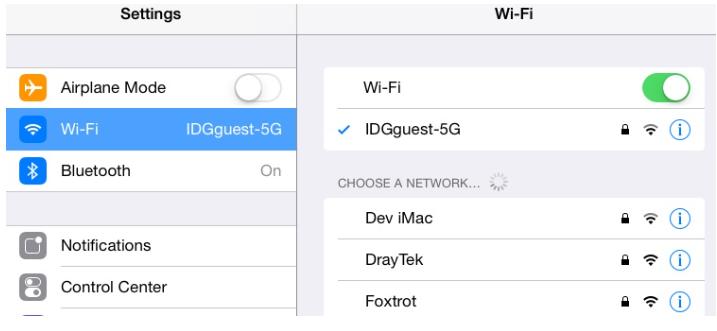
因此,请转到“设置”>“Wi-Fi”。检查 (a) Wi-Fi 滑块是否处于“开启”(绿色)位置,并且 (b) 您已连接到您识别的本地网络,并且连接良好。无论如何,您不应该连接到未知网络,但如果您这样做,现在是解钩的好时机。
如果所有这些都正常工作,只需通过将另一台设备连接到它并打开网页来检查连接。如果也无法连接,则问题出在网络而不是电话上,您需要检查路由器设置或联系您的宽带提供商。
还是不能上网?忘记网络,然后重新启动手机。备份并运行后,转到设置 > Wi-Fi,然后重新加入网络。
如果您的 iPhone 不断断开 Wi-Fi 连接,我们有专门的 指南来说明该怎么做。
其他尝试的解决方案
好的。老实说:我们希望现在可以解决这个问题。现在我们真的在尝试重置一些东西,希望它能排除一个错误。
最后一件事是备份和恢复您的 iPhone。使用随附的电缆将 iPhone 连接到 Mac,并在 iTunes 中出现时选择它。单击恢复。但不要走错路——我们希望你没有走到这一步。
希望我们的问题现在得到解决。如果一切都失败了,您的设备可能有问题,您需要找到离您最近的 Apple Store 商店或 Apple 经销商,并请专家进行检查。(另请参阅: 如何提高 iPhone 电池寿命。)